Сегодня я расскажу вам о расширении «Savefrom.net Помощник», которое позволяет скачивать музыку и видео с YouTube, ВКонтакте и других популярных сайтов. Расширение не первый год пользуется заслуженной славой и продолжает активно развиваться, несмотря на блокировку в Chrome Web Store.
ru.savefrom.net — это сервис, которому можно скормить ссылку на страницу, например, на YouTube и получить в ответ ролик с этой страницы. Поддерживает все основные сайты с медиа контентом. Сервис сервисом, но пользоваться расширением куда удобнее. Не нужно никуда ходить — кнопка для скачивания уже встроена в интерфейс сайта. Причем вы можете выбрать формат и качество загружаемого ролика.
Но не все так просто.
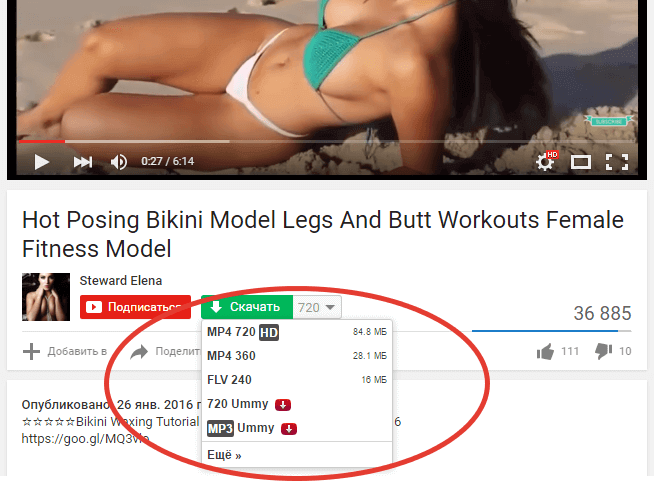
Проблема
И все бы хорошо, но вот только расширение это удалено из Chrome Web Store. В Google не любят, когда кто-то скачивает ролики с их видеосервиса, поэтому оперативно вычищает подобные разработки из своего каталога. А устанавливать в Хром расширения из других источников запрещено с 2014 года.
Chameleon Selling Training Program
Команде сервиса пришлось искать способы решения этой проблемы, и они их нашли. Они научились использовать незапрещенное расширение Tampermonkey, которое позволяет запускать пользовательские скрипты. Разработчики взяли это расширение, добавили к нему свой скрипт загрузчика и стали распространять это в виде exe-установщика.
Сейчас именно такой установщик и распространяется с официального сайта savefrom.net. Проблема в том, что создатели Tampermonkey не оценили такой маневр (еще и пользователи им плохие оценки наставили, потому что не поняли, как именно оно попало к ним на компьютер). Теперь Tampermonkey на каждый чих выдает предупреждение с просьбой подтвердить права скрипта. Ужасно неудобно и мешает.
К счастью, есть второй куда более простой способ установить SaveFrom.net в Google Chrome. И спасибо за это стоит сказать браузеру Opera, который поддерживает свой каталог расширений Opera Addons. Правила там проще, и загрузчики никто не запрещает. Поэтому у Помощника там уже 15 млн установок. Вот только устанавливать дополнения из Opera Addons могут Opera и Яндекс.Браузер, но не Google Chrome.
Что делать?
Как установить SaveFrom.net в Google Chrome?
Предлагается неожиданный, но эффективный способ:
1.Устанавливаем из Chrome Web Store специальное расширение Chameleon, которое позволяет запускать расширения из Opera Addons.
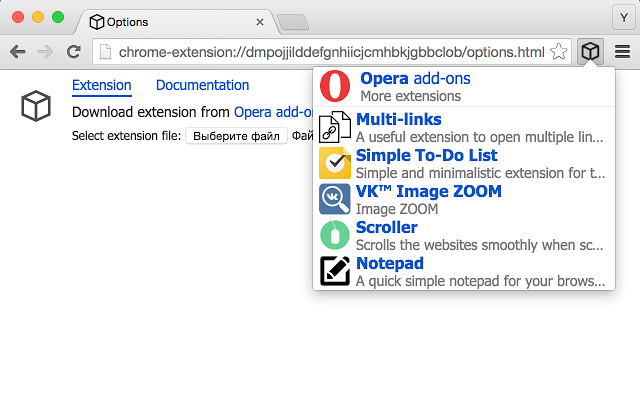
2. Открываем страницу расширения SaveFrom.net в Opera Addons. Обратите внимание, что там появилась кнопка «Добавить в Chameleon». Смело кликайте по ней.
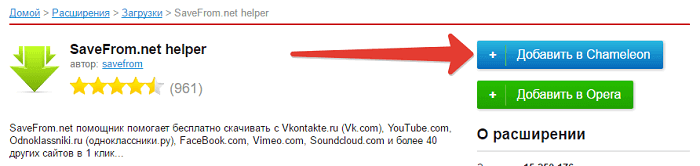
3. Готово! Теперь расширение Chameleon превратилось в полноценный Savefrom.net Помощник, который прекрасно работает в Google Chrome и скачивает со всех сайтов, включая YouTube.
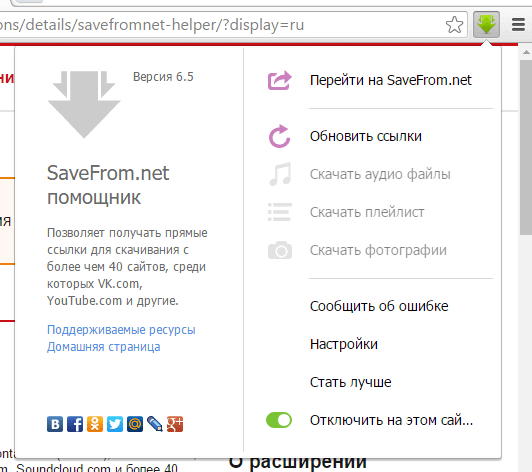
А что там с рекламой?
Разработчики загрузчика тоже хотят получить вознаграждение за свой труд. В отличие от скандального Skyload, они не стали подменять рекламу или связываться с другими мутными схемами. Вместо этого расширение включает в себя спонсорские возможности, которые вы может легко отключить в настройках (если захотите). Причем разработчики их не скрывают, благо эти функции вполне могут быть полезными для части пользователей.
Расширение SaveFrom.net помощник (SaveFrom.net helper) служит для скачивания видео и музыки с интернета на свой компьютер. Существует одноименный сервис SaveFrom.net, с помощью которого можно загружать на компьютер видео- и аудио файлы с поддерживаемых сайтов.
SaveFrom net помощник — популярное расширение, которое имеет большое количество пользователей. Расширение было создано для всех популярных браузеров: Google Chrome, Mozilla Firefox, Opera и т. д.
Все были довольны, пока некоторое время назад, Google запретил расширениям, устанавливаемым в свой браузер, скачивать видео с YouTube. Корпорация добра, владелец видеохостинга, заинтересована в том, чтобы пользователи смотрели видео на YouTube, а не скачивали видео на свой компьютер, потому что в этом случае, пользователи не будут видеть рекламу. Это значит, что Google потеряет некоторый доход, который ему платят рекламодатели за трансляцию рекламы в видео роликах, размещенных на видеопортале.
Поэтому расширения, которые могли скачать видео с YouTube, или лишились такой возможности (с других сайтов им скачивать можно), или просто были удалены из магазина Chrome. Расширение SaveFrom net помощник было удалено из браузера Google Chrome.
Существуют два способа обхода ограничений Google для установки SaveFrom net в браузер Google Chrome.
Про первый способ я уже здесь писал на своем сайте. В браузер Google Chrome устанавливается расширение Tampermonkey (или подобное), которое позволяет добавлять пользовательские скрипты в браузер. После добавления кода в расширение, SaveFrom net начинает работать в браузере Google Chrome.
Сейчас мы рассмотрим второй способ, который намного легче по своей реализации. Также необходимо будет установить в браузер расширение, в данном случае, это расширение Chameleon.
Установка расширения Chameleon
Расширение Chameleon добавляет расширения, созданные для браузера Opera, в браузер Google Chrome. Таким вот хитрым образом обходится блокировка на установку в браузер Google Chrome расширения SaveFrom.net helper (SaveFrom.net помощник), так как нет ограничений на работу данного расширения в браузере Opera.
Пройдите по ссылке в Интернет-магазин Chrome, там откроется окно расширения Chameleon.
Установите расширение в браузер Google Chrome, сначала нажмите на кнопку «Установить», а затем согласитесь на установку расширения.
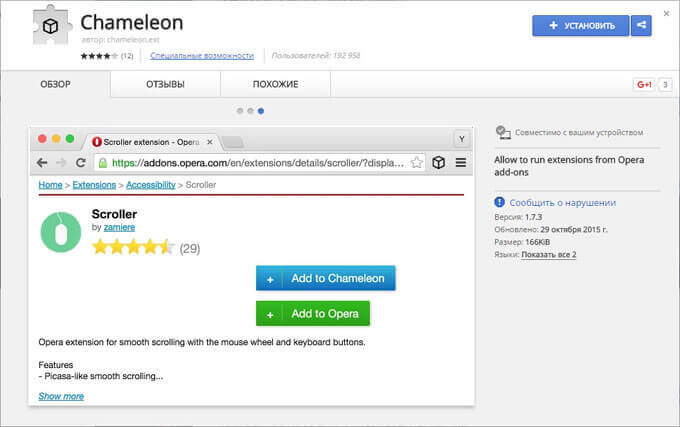
На верхней панели в браузере появится значок расширения Chameleon в виде прозрачного прямоугольника.
Установка SaveFrom.net в Google Chrome
Далее перейдите по ссылке в магазин расширений Opera, на вкладку расширения SaveFrom.net helper.
На странице расширения SaveFrom.net helper вы увидите новую кнопку «Добавить в Chameleon». Нажмите на эту кнопку для установки расширения SaveFrom net помощник в браузер Google Chrome.
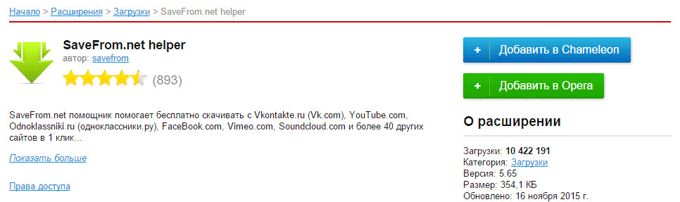
После этого, значок расширения Chameleon поменяется на значок SaveFrom.net. После клика по значку вы можете выполнить необходимые действия. Ознакомьтесь с работой дополнения (обязательный шаг для активации работы расширения).
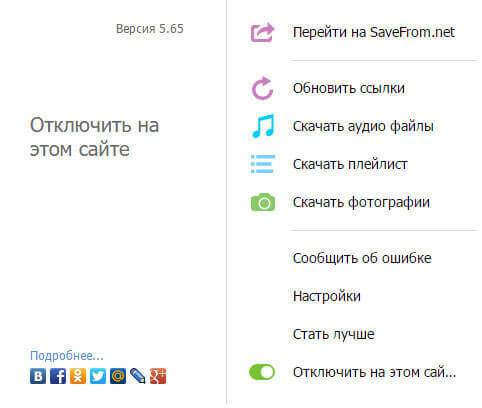
Далее можно будет перейти на видеохостинг YouTube для просмотра и скачивания видео. Под видео роликом вы увидите знакомую кнопку зеленого цвета «Скачать».
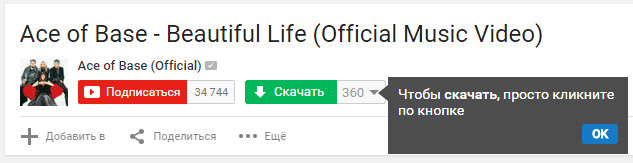
Вы можете выбрать необходимый формат и качество для данного видео (для каждого видео качество будет индивидуальным). Затем можно будет приступить к скачиванию видео на свой компьютер.
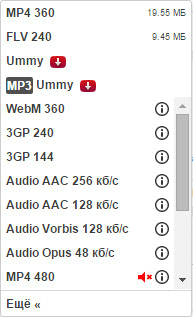
В данный момент, из-за ограничений Гугла, непосредственно с помощью расширения SaveFrom.net помощник можно будет скачать на свой компьютер не так много форматов, как было раньше. Видео в некотором качестве стало недоступно для загрузки, видео в некоторых качествах и форматах, можно будет скачать только без звука, что делает его неполноценным при воспроизведении на своем компьютере.
Если видео, размещенное на YouTube в HD качестве (1080p и выше), то вы можете установить на свой компьютер программу Ummy Video Downloader, которая разработана SaveFrom.net для того, чтобы можно было бы обходить ограничения Google для скачивания видео с YouTube в высоком качестве и в необходимых форматах.
Теперь, с помощью расширения SaveFrom.net в браузере Google Chrome, вы можете скачивать музыку и видео в социальных сетях ВКонтакте, Одноклассники, Facebook, а также с других поддерживаемых сайтов (Vimeo, SoundCloud и т.д.).
Для скачивания музыки необходимо будет подвести курсор мыши напротив нужной песни. После этого там отобразиться кнопка для скачивания, а также размер и качество этого аудио файла. Далее кликните по кнопке для начала загрузки музыки на свой компьютер.
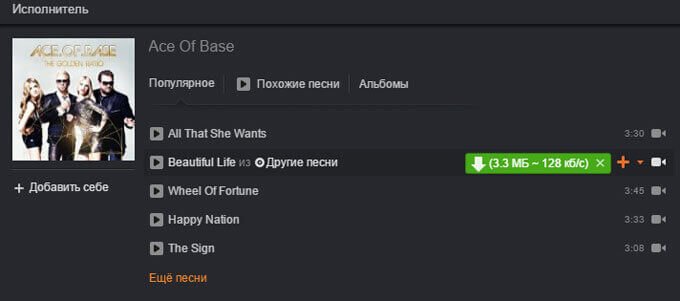
Для скачивания видео не обязательно запускать его воспроизведение, если на превью видео файла, вы увидите зеленый значок расширения, то для запуска процесса скачивания, будет достаточно нажать на этот значок.
Заключение
Вы можете установить расширение SaveFrom net помощник в браузер Google Chrome с помощью расширения Chameleon. После этого, вы можете скачивать видео с YouTube, видео и музыку с ВКонтакте, Одноклассников и других поддерживаемых сайтов, на свой компьютер с помощью SaveFrom net.
SaveFrom.net (СавеФром.нет) – уникальное расширение, позволяющее без лишних сложностей скачивать файлы разного типа из социальных платформ и других Интернет-сайтов. Данный инструмент скачивается в течение нескольких секунд и просто интегрируется в браузер. В дальнейшем пользователь получает возможность в кратчайшие сроки скачивать любые данные. На сегодняшний день разработаны утилиты, предназначенные для всех популярных версий ОС Windows.
Разработчики предусмотрели использование программы во всех популярных браузерах (Chrome, Yandex, Opera, Mozilla и другие). Версии утилиты регулярно обновляются, поэтому она соответствует последним требованиям Интернет-сообщества. На данный момент расширение используют клиенты сайтов YouTube, OK, Facebook, ВКонтакте и ряда других сервисов.
Основные характеристики SaveFrom.net
- возможность быстрого и простого скачивания видео и звуковых файлов непосредственно со страницы Интернет-ресурсов;
- рабочие опции выведены на панель инструментов, что ускоряет работу клиента;
- при наличии большого количества ссылок на странице предлагается перечень доступных скачиваний;
- возможность самостоятельно определять желаемое качество видео и получить его в оптимальном расширении;
- сотрудничество с наиболее популярными веб-ресурсами;
- присутствует опция загрузки всего плейлиста;
- оптимальная скорость скачивания роликов в сетях Facebook и ВК непосредственно со страниц друзей или с новостной ленты;
- интеграция необходимых плагинов в единую программу, что упрощает работу с разными файлообмениками;
- возможность встраивания утилиты в интерфейс собственного сайта, чтобы предлагать посетителям прямые ссылки для скачивания;
- возможность скачать с ютуба за пару кликов.
Достоинства и недостатки SaveFrom.net
К достоинствам программы можно отнести
- Простота, комфорт и скорость работы вот основные преимущества расширения.
- Больное количество поддерживаемых ресурсов среди которых такие как YouTube, VK, Facebook и многие другие известные сервисы.
- Расширение разработано для всех популярных браузеров таких как Firefox, Opera, Хром, Яндекс Браузер, а также есть приложение для андроид.
- Хорошие отзывы о расширении ещё раз подтверждают его популярность.
К недостаткам программы можно отнести
- Расширение для Chrome отсутствует в официальном магазине WebStore из-за политики компании Google по запрещению скачивания с YouTube.
- В браузере Safari помощник можно установить только в Mac OS.
- Чтобы скачать видео в разрешении HD 1080p и выше, а также mp3 с YouTube нужно будет установить дополнительную программу Ummy Video Downloader.
Заключение
Расширение SaveFrom.net helper без сомнения можно назвать обязательным которое должно быть установлено у каждого пользователя. Это пожалуй единственное рабочее решение с помощью которого скачивание видео производиться за пару кликов мыши.
Внимание!
1. Для браузера Google Chrome сначала нужно добавить расширение Chameleon из WebStore, а потом уже установить расширение SaveFrom.net helper из Opera add-ons.
2. Для браузера Safari SaveFrom.net помощник можно установить только в операционной системе Mac OS, для чего сначала нужно установить расширение Tempermonkey как программу посредник это нужно из-за того что Apple изменила политику для приложений, а потом уже установить скрипт helper. После чего зайти на Ютуб или ВК и проверить появилась ли кнопка скачать под видео.
3. Для того чтобы скачать через приложение для андроид нужно нажать на стрелочку поделиться в приложении YouTube и из предложенных вариантов выбрать Savefrom. Далее выбираем подходящее качество видео и нажимаем кнопку скачать.
Источник: auto-technologies.ru
Chameleon – утилита для автоматической смены обоев в зависимости от разных параметров
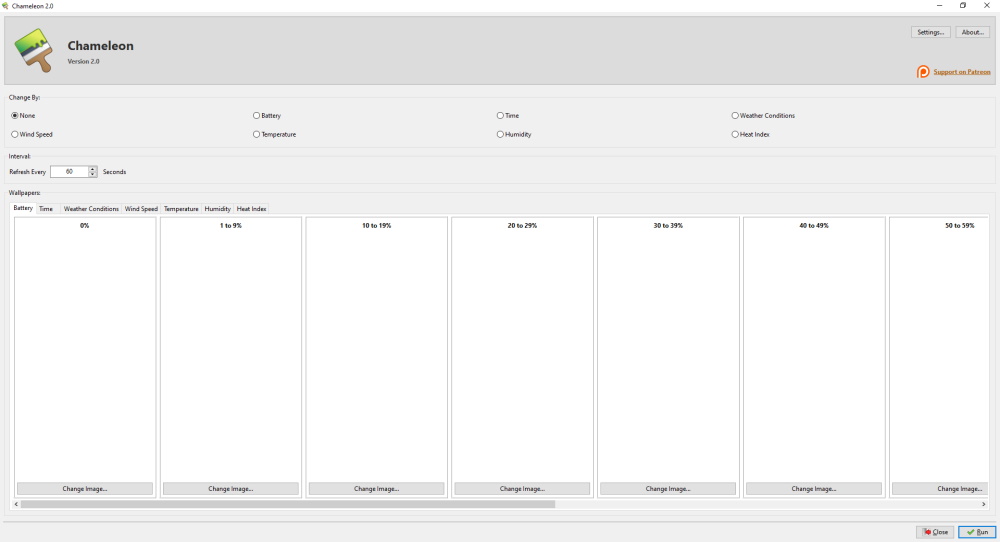
Утилиты для автоматики смены обоев на рабочем столе достаточно распространены для Windows. Chameleon выделяется на их фоне возможностью выбора самых различных параметров, на основе которых будет происходить смена обоев.
Chameleon позволит менять обои в зависимости от уровня заряда аккумулятора, времени, погодных условий, скорости ветра, температуры, влажности и теплового индекса. Иными словами, от времени, уровня заряда аккумулятора и кучи погодных условий. Вы сами нужные обои и последовательность их смены.
К сожалению, данные о погоде берутся с сервиса Weather.gov, поэтому большинство из нас не смогут пользоваться им. При этом, нужно данные прописываются в xml-файл и многие сами смогут дописать или изменить необходимые значения из других сервисов погоды.
Утилита бесплатная и имеет открытый исходный код. Есть версия для Windows и исходный код. Скачать Chameleon можно отсюда.
Если вы нашли ошибку, пожалуйста, выделите фрагмент текста и нажмите Ctrl+Enter.
Посмотрите также:
- 25 быстрых команд для iOS
- Microsoft планирует дать возможность закреплять виджеты на…
- Приложение погоды в Windows получит рекомендации и рекламу
- LiveWallpaper – анимированные обои на Linux
- Вышел Android 14 Developer Preview 2
- Windows CorePC – новая инициатива Microsoft по созданию…
Источник: fornote.net
Самые нужные расширения Chrome #2

Итак, сначала перечислю (с очень кратким описанием) те надежные и проверенные годами решения, которые уже рекомендовал на сайте в разное время и в отдельных обзорах с прямыми «линками» на скачивание (сконцентрирую их в одном месте, таким образом).
Чтоб не плодить много ссылок и не путать Вас кашей текста с ними, собрал все расширения Chrome в один раздел и в конце перечня подскажу где он находится.
- uBlock — лучший на данный момент времени блокировщик рекламы для любого браузера (Adblock Plus зажрался и продал нас, Иуда).
- Bitwarden — отличный менеджер паролей. Пользуюсь им более года.
- RSS Subscription Extension — удобная читалка RSS-лент, которая обучит Ваш обозреватель понимать этот формат. Советую присмотреться к нему.
- Magic Actions for YouTube — просто волшебное и нужное расширение для Chrome-браузеров. Не представляю без него свой любимый обозреватель сети Интернет (на данный момент времени ).
- FVD Speed Dial — самые лучшие и функциональные визуальные закладки в мире. Расширение невероятно облегчает миграцию по обозревателям и незаменимо для хранения сотен (тысяч) дорогих сердцу страничек на протяжении долгих лет.
- Менеджер загрузок — название говорит само за себя. Прячет (блокирует) нижнюю панель загрузок и делает кнопку в верхней панели браузера, расширяет функционал встроенного загрузчика (близнец решения из Mozilla Firefox). Будьте внимательны — есть подделка .
- OneTab — менеджер открытых вкладок. Заметно снижает потребление браузером оперативной памяти.
- Tab Wrangler — еще один вариант решения вышеуказанной проблемы.
- The Great Suspender — самое удобное и мощное расширение для снижения потребления оперативной памяти обозревателем в несколько раз.
- Tab Revolution — вылечит полноэкранный режим Chrome и сделает его действительно удобным и практичным.
- Альтернативный поиск Google — еще одно нужное расширение с «непредсказуемым» названием. Добавляет кнопку Яндекса в панель браузера и тем самым повышает качество поиска информации на страницах Google.
- Chromium Wheel Smooth Scroller — самая лучшая попытка успокоить дерганый скроллинг в Chrome и приблизить его к стандарту плавной прокрутки страницы заданному Mozilla Firefox.
- Scrolantana (hide-scrollbars или Minimal Scrollbar) — какое-то из этих трех расширений наверняка поможет Вам скрыть древнюю и некрасивую полосу прокрутки в окне браузера.
Подробные обзоры всех вышеперечисленных Chrome-расширений по отдельности собрал в одном разделе сайта. Там же найдете еще три стареньких сборника.
Половиной рекомендуемых нужных расширений для Chrome пользовался длительное время, а второй (большей) — по сей день.
Конечно, на вкус и цвет. как говорят, но практически все данные решения давно перешли в разряд классических и даже легендарных.
ImTranslator — расширение-переводчик
Яркий пример легендарного расширения. Это лучшее решение, как мне кажется, для удобного и быстрого перевода как выделенных фрагментов иностранного текста на страницах сайтов, так и всех их полностью.
Встроенные переводчики в передовых обозревателях «нервно курят в стороне» по сравнению с ним. Даже странно, что не описывал его отдельно ранее.
ПОЛЕЗНОЕ ВИДЕО
Разбирать расширение ImTranslator на молекулы и атомы не вижу смысла — убедились сами в видео, что ничего сложного в нем нет.
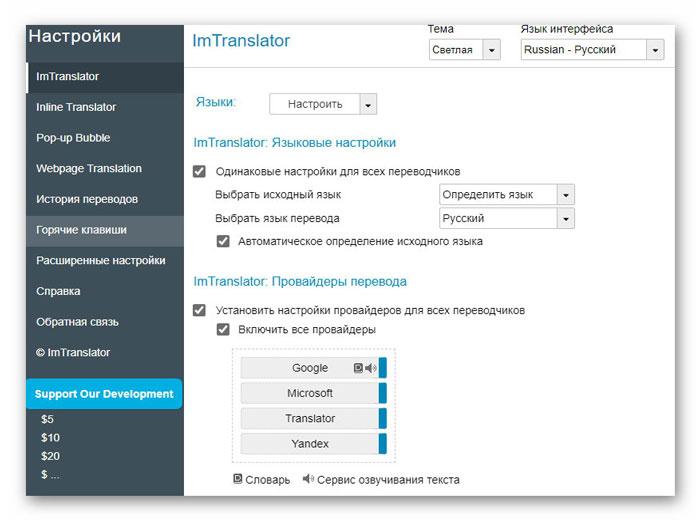
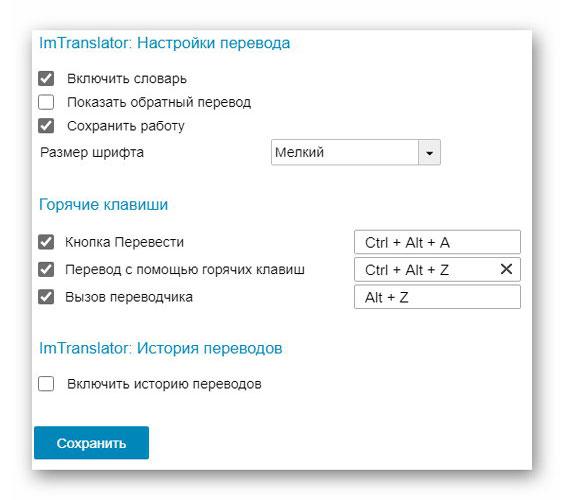
Настройки просты и понятны. Есть «горячие клавиши» (писал как-то про эти штуки) и озвучка перевода голосом. Интерфейс переводчика переведен.
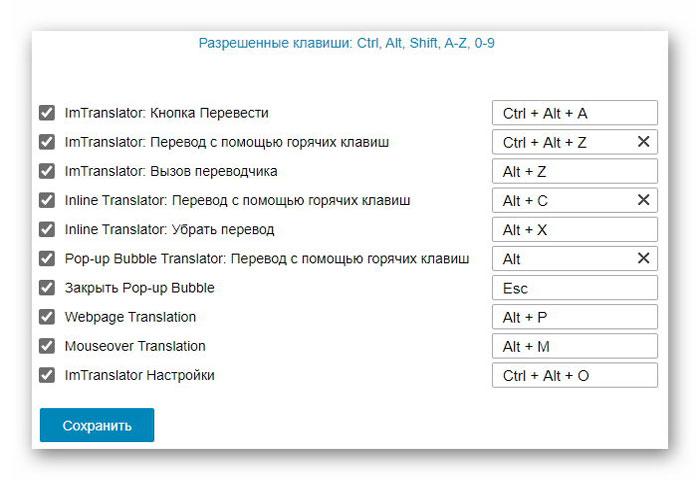
Установить переводчик ImTranslator
| Предназначение: | Лучшее расширение-переводчик для всех браузеров на Chrome |
| Название программы: | ImTranslator |
| Производитель (автор): | Smart Link Corporation® |
| Статус: | Бесплатно |
| Категория: | Браузеры |
| Размер инсталлятора (архива): | 2 Мб |
| Поддержка ОС: | Windows XP,7,8,10 |
| Язык интерфейса: | Английский, Русский… |
| Безопасность: | Вирусов нет |
| Похожие программы: | Google Переводчик |
Увеличитель миниатюр Imagus
Еще одно классическое расширение, которое любят многие пользователи. Оно как бы приближает изображения на сайтах к Вам.
Справедливости ради, надо отметить, что не все фото расширение может увеличить и приблизить.
Дело в том, что во многих сайтовых «движках» картинки при загрузке на сервер «размножаются» на копии разных размеров на все случаи жизни — в таком случае расширение Imagus находит самое большое и показывает его Вам (приближает/увеличивает).
А вот, если владелец сайта экономный и продвинутый (не хочет платить лишние деньги за место на сервере и максимально желает ускорить свой ресурс), то «заморачивается» блокировкой создания дублей (устанавливает разные скрипты и функции, чтоб предотвратить это размножение).
Именно в этом случае Imagus при наведении на картинку ничего не сможет сделать — будет тупо «смотреть» на нее из курсора и все.
Настроек в расширении Imagus много, но все они понятны, просты и логичны…
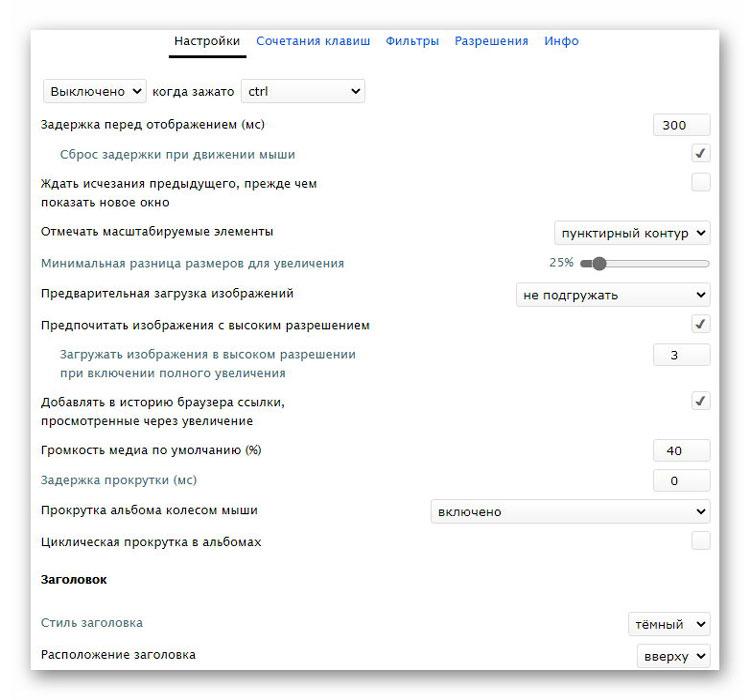
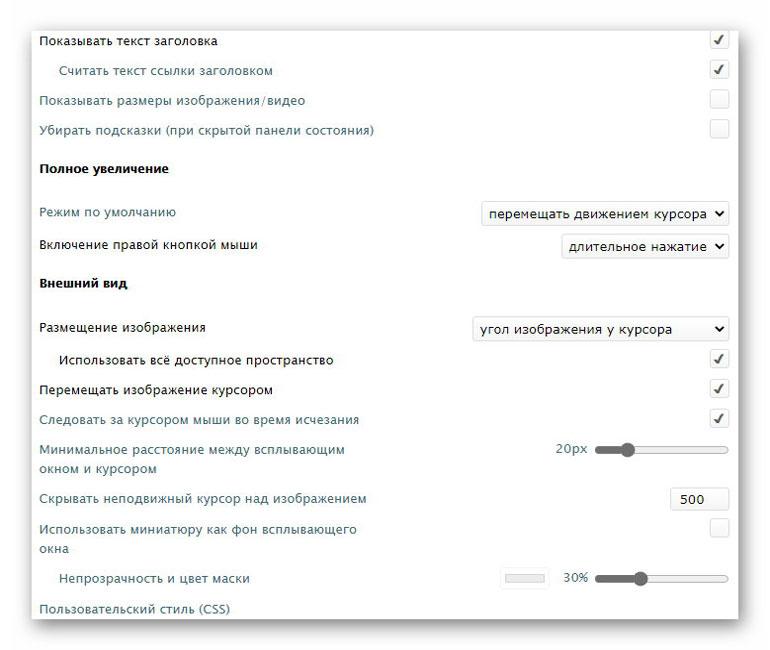
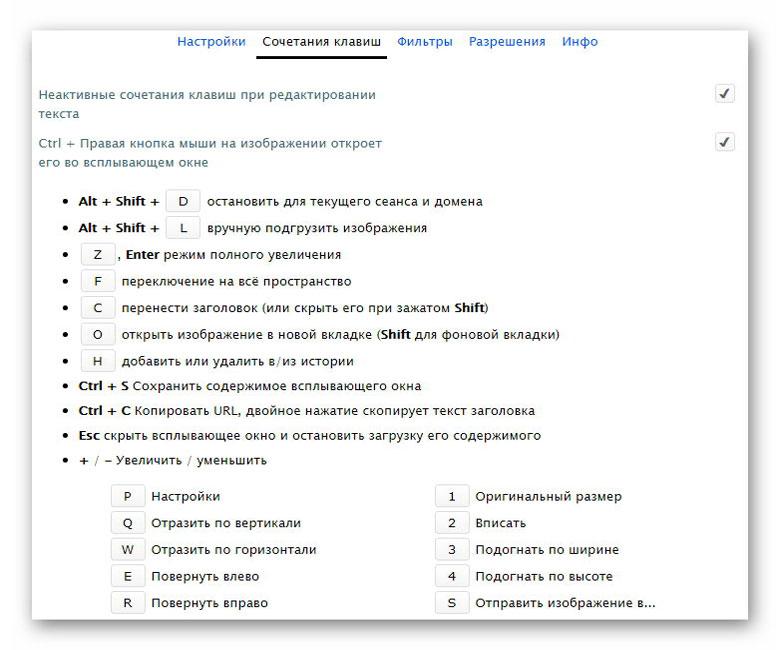
Рекомендую сразу изменить задержку перед отображением увеличенной копии картинки с 300 до 1000 (или даже до 2000 — лично мне так показалось удобнее им пользоваться).
ПОЛЕЗНОЕ ВИДЕО
Установить расширение Imagus
| Название программы (сервиса): | Imagus |
| Производитель (автор): | Deathamns |
| Статус: | Бесплатно |
| Категория: | Браузер |
| Размер инсталлятора (архива): | 146 кб |
| Поддержка ОС: | Windows XP,7,8,10 |
| Язык интерфейса: | Английский, Русский… |
| Безопасность: | Вирусов нет |
| Похожие программы/сервисы: | — |
| Ссылка на инсталлятор/сайт: | Скачать/Перейти |
Расширение Chameleon
Это нужное расширение Chrome пригодиться для установки любых (хитрых) расширений из коллекции браузера Opera, которых нет в интернет-магазине Google.
Например, оно понадобится для установки знаменитого расширения Save, который From для легкого и быстрого скачивания всего, чего угодно из любого развлекательно-познавательного видеохостинга.
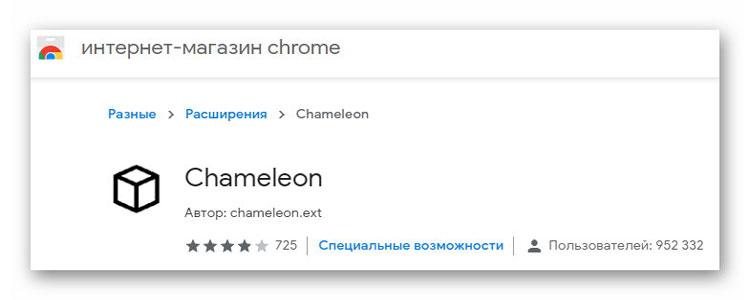
…и с чистой совестью «идите» в маркет Opera. Легким движением руки, привычным алгоритмом производите инсталляцию любого фирменного расширения этого обозревателя сети Интернет в свой хромо-браузер.
Про обратный процесс (установку расширений Chrome в Opera) уже писал ранее на сайте.
Думаю, недельки Вам хватит «переварить» информацию, испытать и выбрать именно для себя самые нужные расширения Chrome.
До новых полезных компьютерных программ и интересных приложений для Андроид.
Источник: optimakomp.ru